怎么使用‘’添加/移除关键帧‘’按钮添加关键帧
提问人:wx20210908145925发布时间:2021-10-20
1,先打开pr,点击文件导入相应素材
2,将素材移入时间轴中,
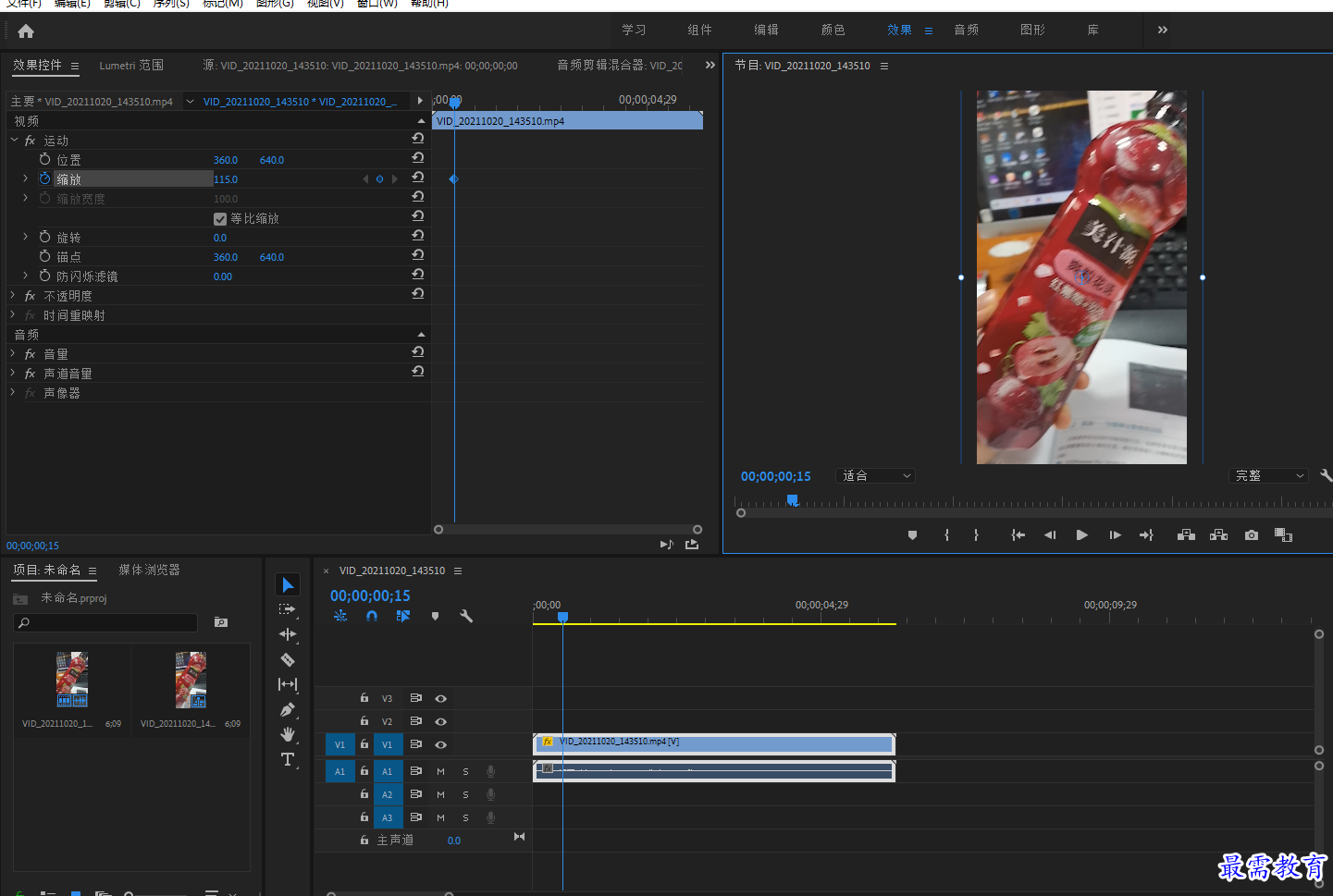
3.在效果面板中,,当播放指示器处于关键帧位置时,‘添加/移除关键帧‘’按钮为蓝色状态。
此时单击该蓝色按钮可以移除该位置的关键帧
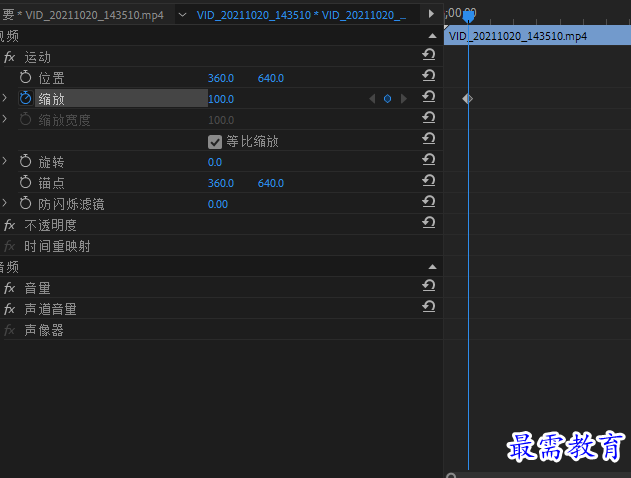
4.当播放指示器所处位置没有关键帧时,‘’添加/移除关键帧‘’按钮为灰色状态时
,此时单击该按钮可在当前时间添加一个关键帧
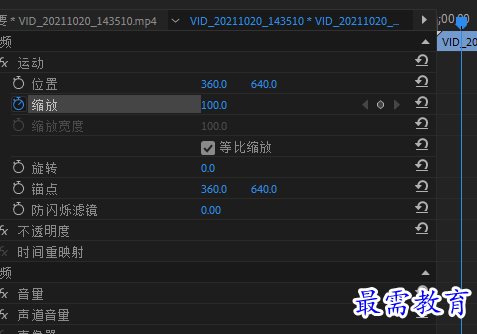
、
继续查找其他问题的答案?
相关视频回答
-
2021-03-1761次播放
-
2018Premiere Pro CC “运动”参数设置界面(视频讲解)
2021-03-1727次播放
-
2021-03-1712次播放
-
2021-03-1717次播放
-
2018Premiere Pro CC 设置字幕对齐方式(视频讲解)
2021-03-1712次播放
-
2021-03-178次播放
-
2018Premiere Pro CC 创建垂直字幕(视频讲解)
2021-03-175次播放
-
2021-03-1710次播放
-
2018Premiere Pro CC添加“基本3D”特效(视频讲解)
2021-03-1714次播放
-
2021-03-1713次播放
回复(0)
 前端设计工程师——刘旭
前端设计工程师——刘旭
 湘公网安备:43011102000856号
湘公网安备:43011102000856号 

点击加载更多评论>>